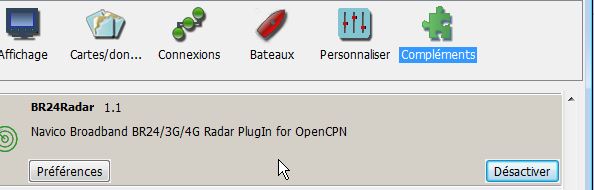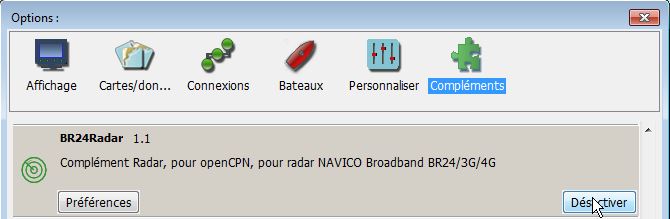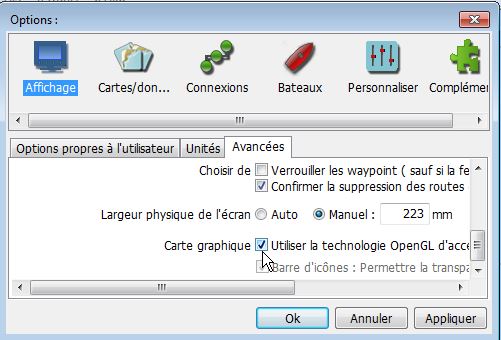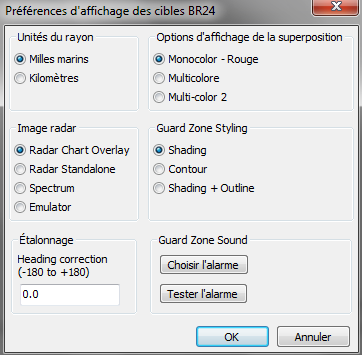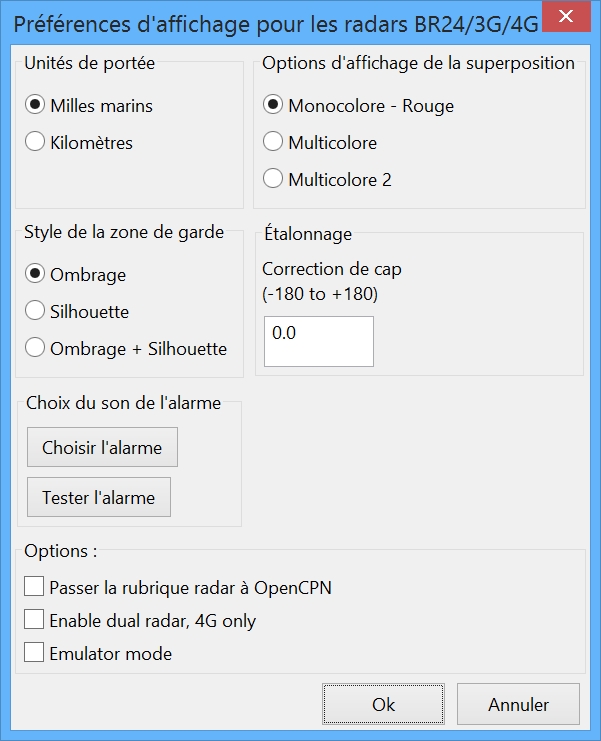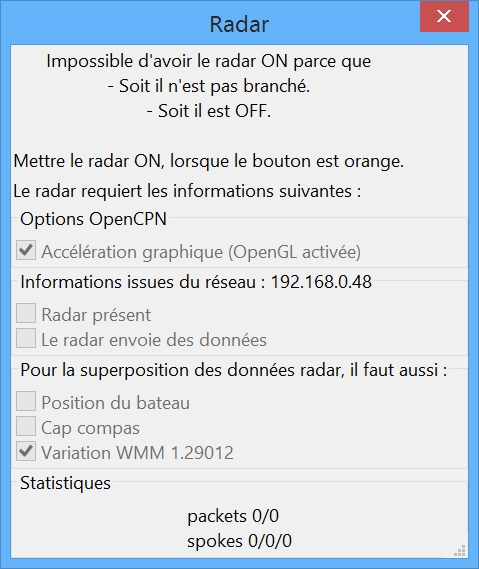- C'est en cliquant sur l'icône du complément dans la barre d'icônes d'OpenCPN que :
- Le radar se met à tourner,
- L'exploitation des informations recueillies par le radar, commence.
- Dans un premier temps cette fenêtre s'ouvre :
- Dans un second temps, les données NMEA, reçues par le PC,
sont exploitées et les cases à cocher de cette fenêtre se cochent
automatiquement, l'une après l'autre.
- Tant que cette étape, automatique, n'est pas terminées, aucune des données recueillies par le radar ne s'affiche.
- Après l'achèvement de l'étape précédente, une seconde fenêtre s'ouvre (1) :
- La boite de dialogue
du radar (FLECHE 1) pour tous les réglages souhaités, surtout en
fonction de l’état de la mer et de la pluie et la zone
d’alarme(voir &2 l’activation de l’alarme)
-
Pour démontrer l’utilité éventuelle d’un radar de nuit, dans le cercle
N°2, on peut voir l’écho d’une cardinale qui n’est pas sur la carte.
|
Up
Up
|